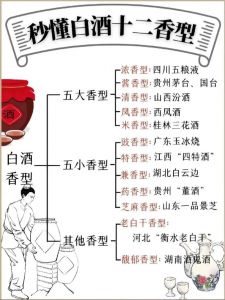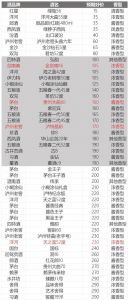【Ctrl】:
【Ctrl】 +【X】剪切
【Ctrl】 +【C】复制
【Ctrl】 +【V】粘贴
【Ctrl】 +【A】全选
【Ctrl】 +【S】保存
【Ctrl】 +【O】打开
【Ctrl】 +【N】新建
【Ctrl】 +【F4】关闭
【Ctrl】 +【Z】取消
【Ctrl】 + 【Shift】 +【Z】恢复
【Ctrl]+U】下划线
【Ctrl]+。】中英标点符号切换
【Shift】:
【Shift】 +【Delete】永久删除
【Shift】 +【空格】半全角切换
【Alt】:
【Alt】 +【Tab】在打开的程序之间切换
【Alt】 +【F4】关闭当前程序
【Windows】:
【Windows】 +【D】显示桌面
【Windows】 +【M】最小化所有窗口
【Windows】 +【E】开启“资源管理器”
【F2】 重新命名
CDR-实用快捷键
对象选择技巧
编辑技巧
常见问题解决技巧
*** 技巧
知识点点解
2、平面设计印刷输出注意事项
(1)、传送文件需注意,文件特别是链接文件一定要齐全。通过 *** 传送较大的文件前建议先用压缩软件进行压缩再传送。
(2)、文件尺寸检查:
①、检查是否设定好页面尺寸。一般排版页面尺寸与成品尺寸一致,有利于检查成品线是否切到文字或图像等内容,以免因设置不当变成不良印件。
②、检查是否已经做好出血(出血即成品线以外与成品自然连接的色位或图形,一般设定出血位为每边3mm);如做封面,骑马订外,还需要加上书脊位,可视内页的多少和用纸厚薄而定。
③、检查有无RGB模式的物件(包括填充、轮廓、图片以及文字),如有则需要将之转成CMYK模式,否则将有可能得不到所要的印刷效果。
(3)、文字检查及处理:
①、如文件中有文字,请将所有文字转曲,避免输出时掉文字或产生其他意想不到的错误。
②、如需在文件中保留文字,请将用到的字体随文件一起传送。
③、黑字填充不用四色填充,以K100填充即可。
(4)、图片相关注意事项
①、印刷的图片必须是CMYK模式或灰度模式,分辨率更好在300dpi以上。RGB的图像直接由发排输出会导致颜色变化,与电脑显示颜 *** 别较大;分辨率过低则图片层次差。
②、已经完成 *** 的图片请去掉多余的通道和路径,分层的图片更好合并为一个图层。多余的通道和路径不仅使得文件比较大,而且容易导致输出烂图、打印过慢、解释器无法解释等问题;分层的图片可能会出现图层移位或掉图现象。
(5)、软件与格式
①、用什么软件做的文件即保存成该软件的格式,必要时注明使用的操作系统和软件的版本,降低出错机率。
②、PDF格式是印前最稳定的格式,推荐使用PDF输出印刷。
③、更好不用非专业平面排版软件进行输出 *** ,此类文件(如Word和Excel文件等)较难甚至不能印出理想的效果。
(6)、关于CorelDRAW文件特别说明
①、在CorelDRAW中对图片进行旋转、裁切、滤镜等均为带破坏性的操作,可导致输出烂图,故建议尽量使用Photoshop之类专业位图处理软件来进行位图处理。如确实需要在CorelDRAW中做,请执行一次“点阵图”——“转换成点阵图”。
②、在CorelDRAW中链接或嵌入的带通道或路径的位图,特别容易出现烂图现象,请特别注意。
③、透明度、渐变等效果可能会产生烂图现象,所有有必要将之转换成点阵图。如在做透明度时还进行了相加、相除之类的操作,请记得冻结它们,而且还要将这部分转成CMYK模式,否则在出片时颜色会大变,甚至出来不!
④、文字、文本框一定要转曲。
⑤、使用图框精确裁剪请将特件锁定在裁切框内,避免图形在操作中移位。
文章声明:以上内容(如有图片或视频在内)除非注明,否则均为淘站百科原创文章,转载或复制请以超链接形式并注明出处。
本文作者:云城本文链接:https://www.taozhan5.com/shbk/85.html